Se alguma vez se questionou sobre os seus movimentos na semana anterior, o seu iPhone ou iPad pode revelar o seu histórico de localização. Adicionalmente, se utiliza o Google Maps, consegue aceder a informações ainda mais detalhadas sobre o seu paradeiro.
Rastreamento de Localização e a Sua Privacidade
É comum que todas as grandes empresas tecnológicas e aplicações possuam algum tipo de funcionalidade de rastreamento de localização. Desde a Apple até ao Google, Facebook e Twitter, todas as empresas o fazem. Contudo, cada uma utiliza esses dados de maneira distinta.
A Apple, por exemplo, recolhe apenas um conjunto de locais importantes que visitou, afirmando que não partilha estes dados com terceiros. O Google, em contrapartida, mantém um registo minucioso de todas as suas atividades, especialmente se for utilizador do Google Maps.
Ao abrir a visualização da Linha do Tempo no Google Maps, consegue ver com precisão por onde se deslocou num determinado dia – mesmo que não tenha usado o Google Maps para navegação – tudo graças ao rastreamento de localização em segundo plano.
Ambos os serviços vêm ativados por defeito, mas tem a opção de desativar o rastreamento de localização se o desejar.
Acedendo ao Histórico de Localização no seu iPhone ou iPad
Vamos começar por explorar como pode encontrar o seu histórico de localização no seu iPhone ou iPad. Primeiro, abra a aplicação “Definições” e clique em “Privacidade”.
De seguida, selecione “Serviços de Localização”.
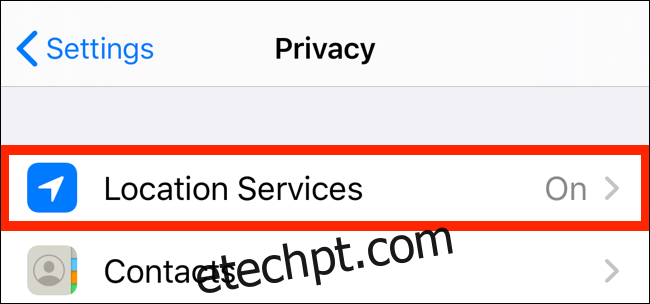
Nesta página, deslize para baixo e selecione “Serviços do Sistema”.
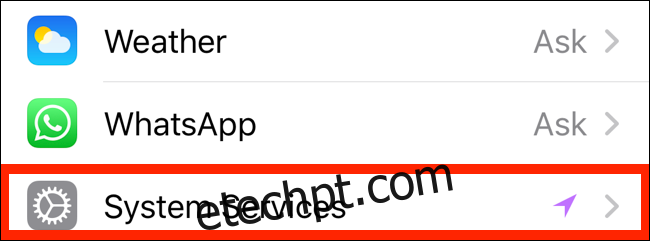
Na tela seguinte, toque em “Locais Significativos”.
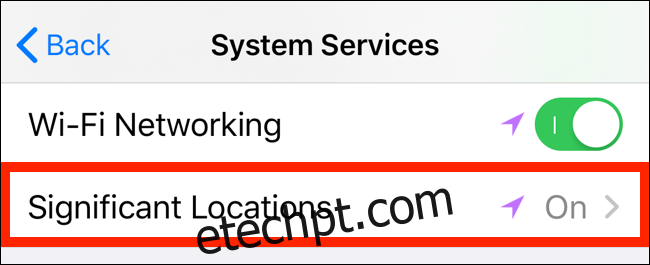
Aqui, encontrará a secção “Histórico”, que reúne e organiza os locais com base na frequência das suas visitas.
Se pretender apagar o histórico, deslize até ao final da página e clique em “Limpar Histórico”. Caso queira desativar o rastreamento de localização no seu iPhone ou iPad, volte ao início da página e desative a opção ao lado de “Locais Significativos”.
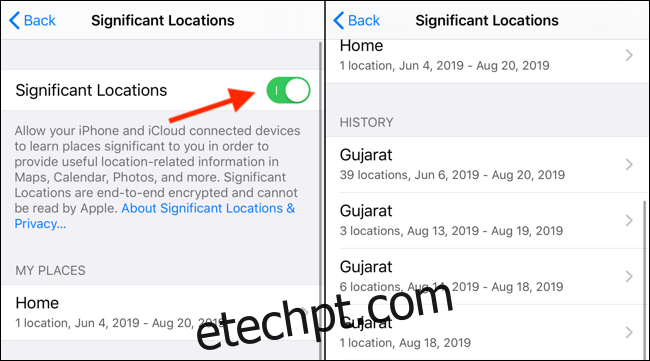
Ao selecionar um grupo de locais na secção “Histórico”, será apresentada uma análise visual. Na parte superior da tela, visualizará um mapa com todos os locais.
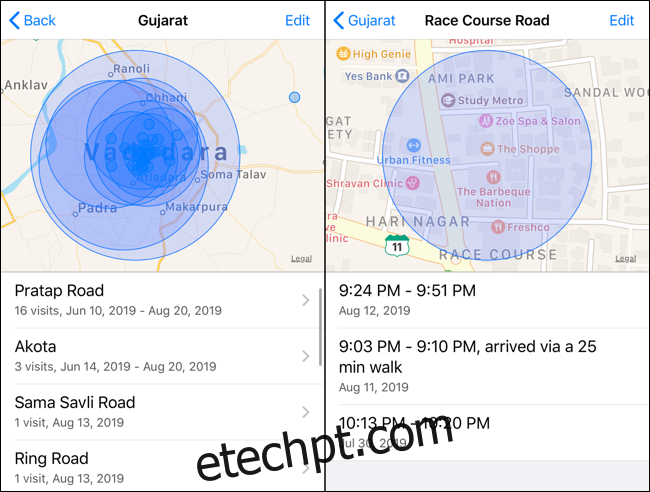
Toque numa das visitas para obter uma visão mais detalhada da área visitada. Esta visão pormenorizada indicará também a hora da sua visita, o meio de transporte utilizado e a data.
Aceda ao seu Histórico de Localização no Google Maps
A Apple guarda uma quantidade limitada de dados do histórico de localização e não permite que navegue pelos dados numa visualização de linha do tempo. O Google, por outro lado, disponibiliza uma linha do tempo detalhada, onde pode explorar os caminhos percorridos e os locais visitados num determinado dia.
Se utiliza a aplicação Google Maps no seu iPhone ou iPad para navegação, pode usar a funcionalidade da linha do tempo do Google Maps para aceder ao seu histórico de localização.
A capacidade do Google Maps de rastrear a sua localização depende das suas definições de privacidade. Pode escolher permitir que o Google rastreie a sua localização apenas quando estiver a utilizar a aplicação, ou rastrear sempre em segundo plano. Pode alterar esta definição no seu iPhone ou iPad em Definições > Privacidade > Serviços de Localização > Google Maps.
Se preferir, também pode desativar a funcionalidade Histórico de Localização nas definições da sua conta Google (os passos são descritos abaixo).
A página da Linha do Tempo do Google Maps está acessível via web no seu iPhone, iPad ou computador. Para uma melhor experiência de visualização, recomendamos o uso de um portátil ou computador de mesa. Visualizará um mapa do mundo com alguns locais marcados. Aqui, pode ampliar e selecionar um local para aceder aos dados disponíveis.
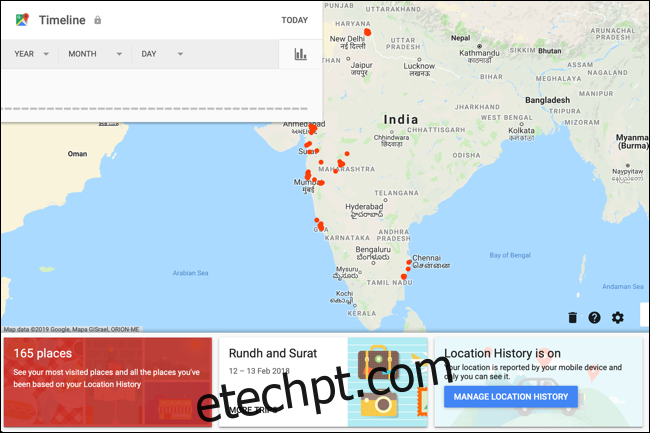
No canto superior esquerdo, visualizará a interface da linha do tempo. Aqui, pode selecionar qualquer data para ver uma análise detalhada dos seus dados de viagem. À direita, a rota percorrida será apresentada no mapa.
À esquerda, verá a linha do tempo com detalhes dos locais visitados, a hora da visita e quanto tempo permaneceu em cada local. Se utilizar o Google Fotos, também poderá ver aqui as fotos da sua viagem.
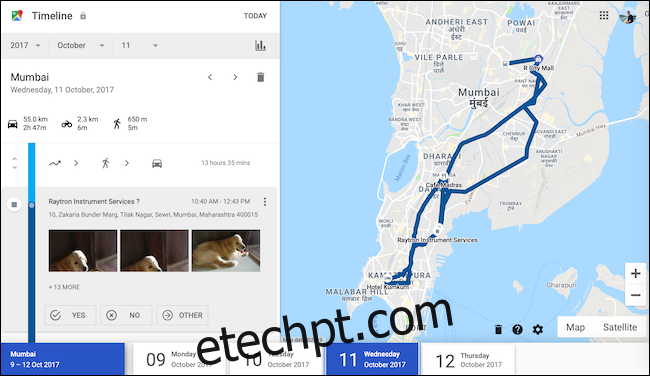
Se não quiser que o Google recolha e armazene estes dados (que ajudam a melhorar as sugestões do Google e os resultados de pesquisa no Google Maps), pode desativar completamente a funcionalidade Histórico de Localização.
Na página da Linha do Tempo do Google Maps, encontrará uma secção de histórico de localização na parte inferior. Esta indicará “Histórico de Localização ativado”. Nesta secção, clique no botão “Gerir Histórico de Localização”.
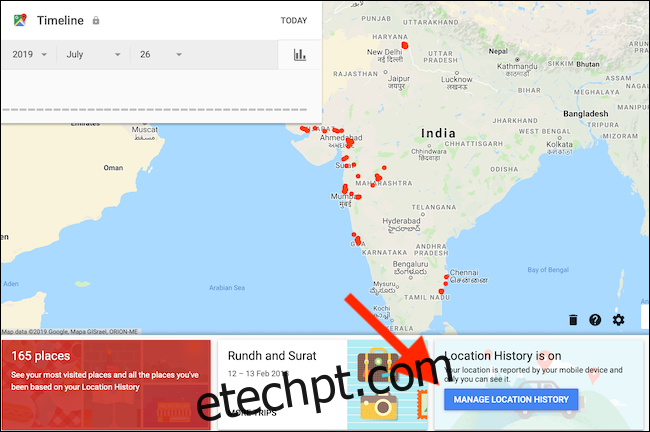
Na página seguinte, desative a opção ao lado de “Histórico de localização” para interromper o rastreamento de localização.
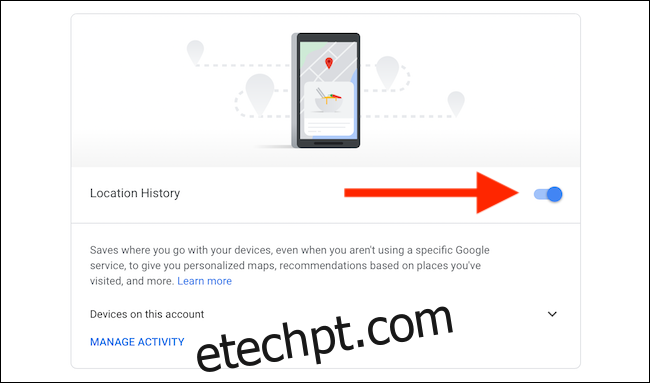
Apesar disto impedir que a aplicação Google Maps nos seus dispositivos rastreie a sua localização, algumas aplicações do Google ainda guardam dados de localização com data e hora. Pode desativar esta atividade desligando a Atividade na Web e de aplicações nas suas definições.
Agora que sabe como consultar o histórico de localização no seu iPhone e iPad, pode consultá-lo sempre que se questionar sobre onde esteve e o que fez nas últimas férias. Embora a Apple possa não ter dados precisos, o Google Maps certamente terá.